3 Cara Gratis Teratas Untuk Menyinkronkan Daftar Putar iTunes Ke Android
Bermacam Macam / / February 11, 2022

Saya tahu, saya tahu, saya sebutkan iTunes dan Android dalam judul terlalu dekat satu sama lain. Percayalah, saya tidak bermaksud tidak hormat. Jika Anda dapat bertahan hidup tanpa menggunakan iTunes untuk membeli dan menyelaraskan musik ke perangkat seluler Anda, lebih banyak kekuatan untuk Anda. Tapi Anda tahu, beberapa dari kita banyak berinvestasi di ekosistem iTunes, membeli lagu selama bertahun-tahun dan menggunakan aplikasi yang sangat mampu untuk mengelola konten di perangkat yang berbeda.
Mungkin sebagian dari kita memiliki Mac, di mana iTunes benar-benar merupakan salah satu pemutar media terbaik. Apa pun alasan yang mungkin kita miliki, itu sah-sah saja. Kami perlu menyinkronkan musik dan daftar putar ke ponsel Android kami yang sangat kami cintai dan perlu kami temukan Gratis, cara cepat dan andal untuk melakukannya, lebih disukai sesuatu yang tidak perlu bermain dengan kabel. Beruntung bagi kami, saya telah menemukan hal yang tepat.
Catatan: Dua aplikasi yang tercantum di sini memiliki klien Mac dan PC. Proses yang dirinci di sini adalah untuk klien Mac tetapi saya telah menguji yang Windows juga dan selain proses penginstalan, yang lainnya persis sama.
1. doubleTwist – Sinkronisasi Kabel
Saya telah berbicara tentang doubleTwist dan bagaimana ini adalah cara terbaik untuk menyinkronkan daftar putar dari Mac atau PC Anda ke Android secara nirkabel saat Saya membandingkannya dengan iSyncr. Tetapi Sinkronisasi Wi-Fi membutuhkan tambahan $2. Sepadan dengan harganya tetapi bukan tujuan artikel ini.

Untungnya, doubleTwist memungkinkan Anda untuk menyinkronkan lagu dan daftar putar dari iTunes ke Android untuk Gratis jika Anda bersedia untuk menghubungkannya melalui USB. Prosesnya dirinci dalam artikel yang saya tautkan di atas. Hal ini sangat sederhana. Setelah perangkat terhubung, buka aplikasi doubleTwist di desktop, pilih perangkat, centang daftar putar yang ingin Anda sinkronkan, klik tombol Sinkronkan tombol dan Anda selesai.
2. Seret Dan Jatuhkan Sederhana
Ini tidak seglamor pilihan lain tetapi itu akan menyelesaikan pekerjaan. Anda tidak dapat menyelaraskan daftar putar iTunes dengan cara ini, tetapi Anda bisa salin musik langsung dari iTunes dan mengaturnya dalam folder untuk manajemen yang lebih baik.
Langkah 1: Hubungkan perangkat Android Anda ke PC dan nyalakan USB Mass Storage Mode. Perangkat Anda sekarang akan muncul di Penjelajah Windows.
Langkah 2: Buka drive Android dan temukan Musik folder tempat Anda ingin menyalin musik. Atau jika mau, Anda dapat membuat folder di mana saja di drive, ingat saja di mana.
Langkah 3: Luncurkan iTunes dan buka berdampingan dengan jendela Explorer. Sekarang pilih sejumlah lagu yang Anda inginkan, klik dan seret semuanya ke jendela Explorer. Tunggu sementara lagu disalin, lepaskan perangkat, buka pemutar musik di ponsel Anda dan dengarkan.

Anda nantinya dapat membuat daftar putar dari folder di ponsel Android Anda dengan cukup mudah.
3. Sinkronisasi Nirkabel dengan Cheetah Sync
Sinkronisasi Cheetah adalah aplikasi Android yang memungkinkan Anda menyinkronkan file dan folder secara nirkabel untuk dan dari dari ponsel Android Anda. Ashish telah menulis panduan umum di aplikasi tetapi di sini saya akan fokus pada bagaimana Anda dapat menggunakan Cheetah Sync untuk mentransfer musik dari PC ke ponsel Android Anda secara nirkabel.
Catatan: Menyiapkan Cheetah Sync membutuhkan waktu tetapi jangan biarkan itu menjadi mematikan.
Unduh Sinkronisasi Cheetah Klien Mac atau Windows tergantung pada sistem dan aplikasi Android.
Langkah 1: Luncurkan klien desktop Cheetah Sync. Ini adalah utilitas latar belakang dan Anda tidak perlu melakukan apa-apa lagi.
Langkah 2: Di aplikasi Android, pertama-tama kita harus membuat Pekerjaan. Pekerjaan adalah serangkaian instruksi yang diingat dan dijalankan aplikasi sesuai permintaan Anda. Mereka disimpan, jadi sinkronisasi berulang sangat sederhana.
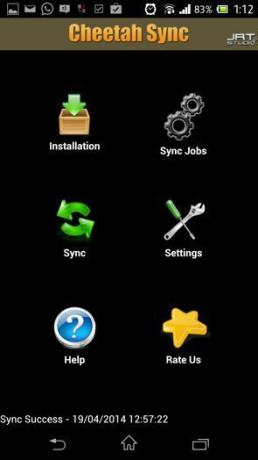
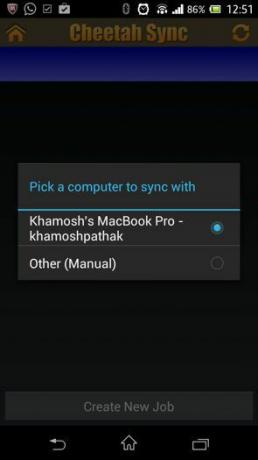
Langkah 3: Pergilah ke Sinkronkan Pekerjaan menu dan tunggu aplikasi mencari klien desktop. Pilih komputer saat muncul.
Langkah 4: Dari bagian bawah layar pilih Buat Pekerjaan Baru. Aplikasi sekarang akan menampilkan seluruh direktori dokumen dari PC Anda. Kita perlu menavigasi ke folder iTunes yang ada di Pengguna\(nama pengguna)\Musik\iTunes\iTunes Media\Musik secara default di Mac dan C:\Users\(nama pengguna)\Music\iTunes\iTunes Media\Music di Windows.

Langkah 5: Dari daftar ini, pilih folder yang ingin Anda sinkronkan dengan mengetuk tombol Tanda cek ikon. iTunes mengurutkan folder berdasarkan artis. Jika Anda ingin menyinkronkan seluruh perpustakaan iTunes, memilih Musik foldernya sendiri.
Langkah 6: Sekarang Cheetah Sync akan menampilkan penyimpanan ponsel Android Anda. Pilih folder tempat Anda ingin menyimpan musik.


Langkah 7: Dari layar terakhir, ketuk Arah Sinkronisasi dan pastikan opsi untuk Komputer ke Android dipilih. Lalu ketuk Menyimpan. Pekerjaan Anda sekarang akan muncul di Sinkronkan Pekerjaan Daftar.
Langkah 8: Untuk mengaktifkan pekerjaan yang baru saja kita buat, masuk ke Sinkronkan, pastikan pekerjaan dicentang dan ketuk Sinkronkan Sekarang dan itu saja.
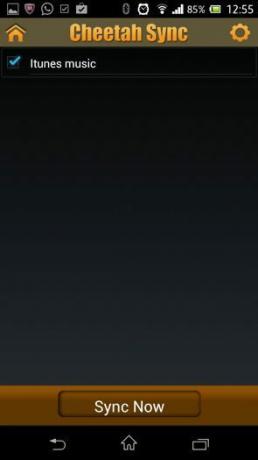
Ini mungkin tampak agak lama tetapi jika Anda melakukannya dengan benar, dengan memilih folder tempat Anda menyimpan semua musik baru Anda, lalu ulangi operasi ini (menyinkronkan lagu yang baru ditambahkan) hanya akan menyertakan Langkah 8, karena Cheetah Sync sudah mengingat semua detail pekerjaan. Cukup sinkronkan dan semua lagu baru yang telah Anda tambahkan ke folder akan disalin ke perangkat Anda.
Terakhir diperbarui pada 02 Februari 2022
Artikel di atas mungkin berisi tautan afiliasi yang membantu mendukung Guiding Tech. Namun, itu tidak mempengaruhi integritas editorial kami. Konten tetap tidak bias dan otentik.



